ae如何为静态烟雾添加动态效果?ae给静态烟雾添加动态效果的方法步骤
更新日期:2023-09-23 17:51:39
来源:系统之家
手机扫码继续观看

ae如何为静态烟雾添加动态效果?最近有小伙伴向我询问想让静态的烟雾有动态的效果应该怎么办,那么今天小编的教程就给大家带来ae给静态烟雾添加动态效果的具体方法步骤。
方法/步骤
1、我们需要打开ae软件
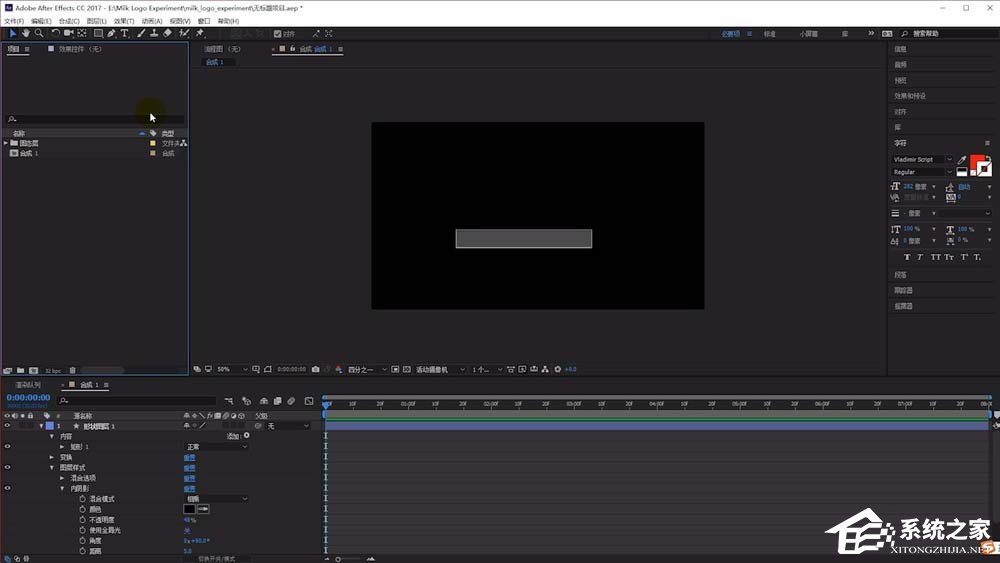
2、然后我们导入一张静态的烟雾图片,运行观看,烟雾不会运动。
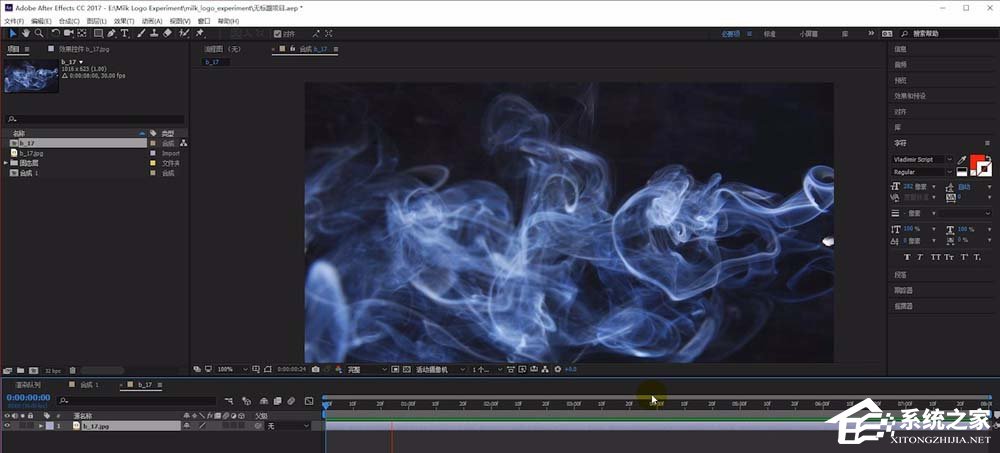
3、接着在效果中找到湍流置换效果应用到图层中。
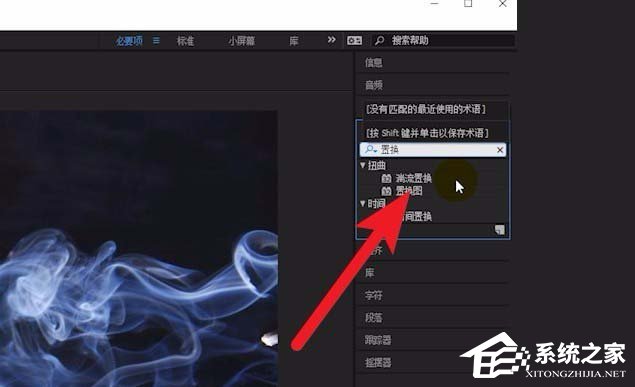
4、然后给演化打上关键帧后按下键盘上的u键,打开演化表达式。
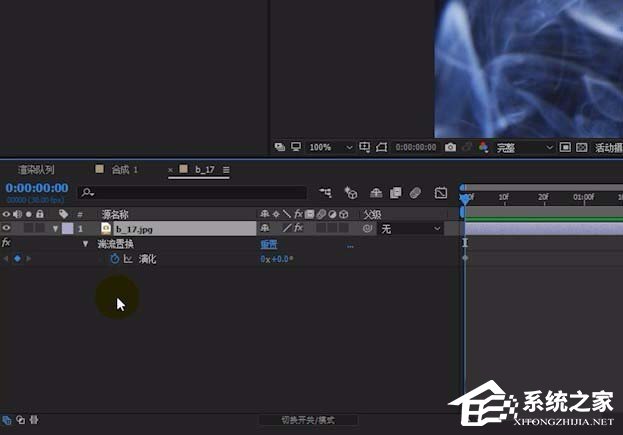
5、这时候输入time*100让演化效果生效。
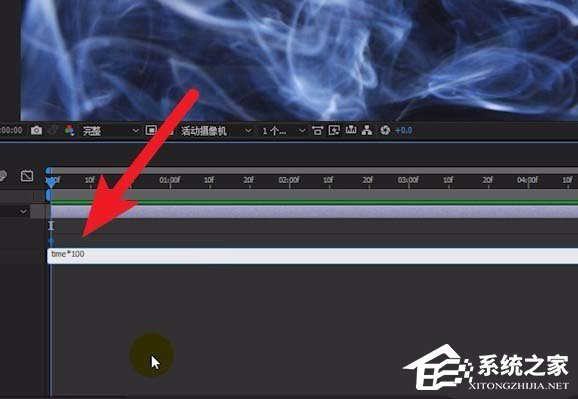
6、最后我们按下空格键预览效果,静态的烟雾就动起来了。
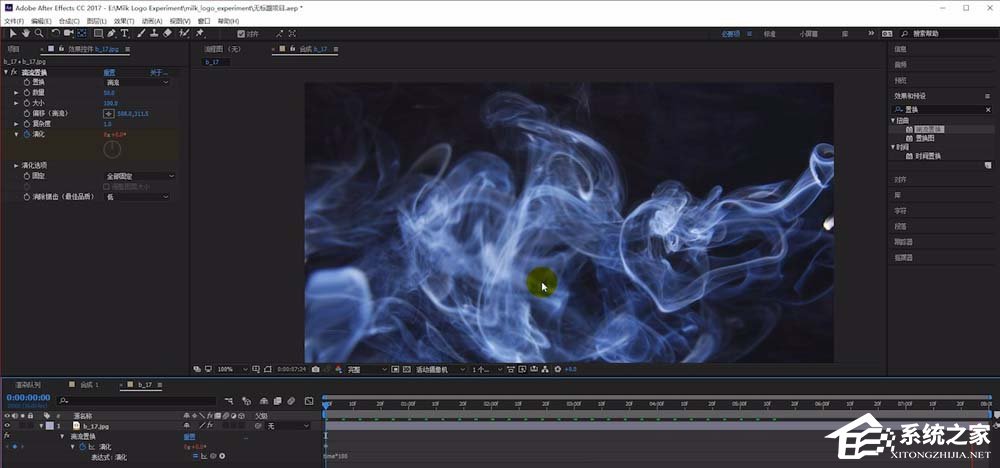
以上教程就是使用ae给静态烟雾添加动态效果的方法步骤啦,大家都学会了吗?还想了解更多的软件教程请大家关注系统之家,
该文章是否有帮助到您?
常见问题
- monterey12.1正式版无法检测更新详情0次
- zui13更新计划详细介绍0次
- 优麒麟u盘安装详细教程0次
- 优麒麟和银河麒麟区别详细介绍0次
- monterey屏幕镜像使用教程0次
- monterey关闭sip教程0次
- 优麒麟操作系统详细评测0次
- monterey支持多设备互动吗详情0次
- 优麒麟中文设置教程0次
- monterey和bigsur区别详细介绍0次
系统下载排行
周
月
其他人正在下载
更多
安卓下载
更多
手机上观看
![]() 扫码手机上观看
扫码手机上观看
下一个:
U盘重装视频












